World Meeting Planner and Time Zone Converter
Detta kalkylblad för mötesplanerare hjälper dig att planera konferenssamtal och möten med personer i olika tidszoner i hela världen. Det finns gott om verktyg för att omvandla tidszoner på nätet, men varför inte använda Excel, eller hur? Särskilt om du rutinmässigt har att göra med specifika tidszoner. Med det här kalkylbladet kan du lista upp till 7 platser (inklusive din egen). Du anger sedan deras UTC-förskjutningar och väljer lämplig DST-regel för var och en av dem. När du har ställt in detta kan du ange din mötestid och kontrollera tidsjämförelsetabellen för att se om det kommer att fungera.
World Meeting Planner
för Excel
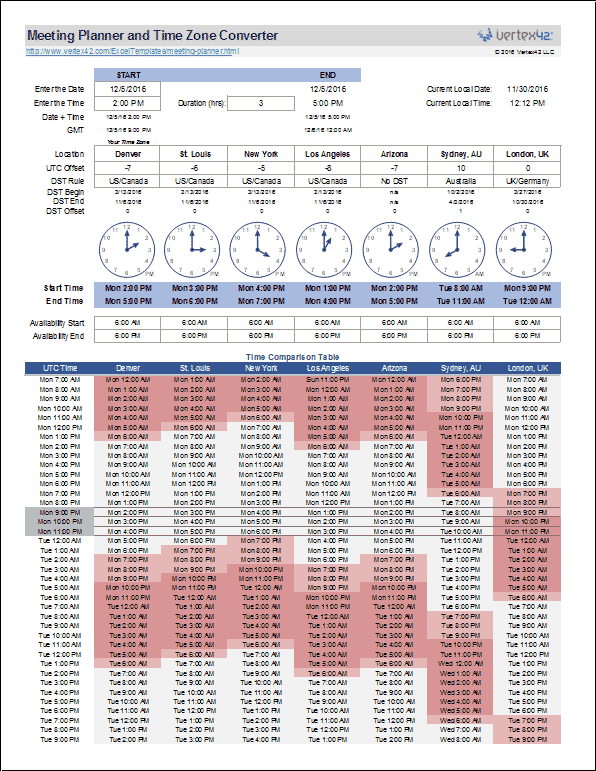
Mallinformation
Licens:
”Ingen installation, inga makroner – bara ett enkelt kalkylblad” – av Jon Wittwer
Hur man använder mötesplaneraren
Inför mötesdatum och -tid
Viktigt: Den första kolumnen i listan över platser ska vara DIN plats. Startdatum och -tid som du anger för mötet ska motsvara denna första plats.
Du anger inte sluttiden för mötet. Istället beräknas sluttiden efter att du angett Varaktighet (i timmar).
Inför formeln =TODAY() i fältet för startdatum och =NOW()-TODAY() i fältet för starttid. Varje gång kalkylbladet räknar om, t.ex. när du trycker på F9, uppdateras datum och klockor så att de visar den aktuella tiden. Ganska häftigt!
Inför etiketter för platserna
Etiketterna är bara etiketter, så det spelar ingen roll vad du kallar varje plats. Du kan ange en persons namn om du vill.
Enter the Standard UTC Offset
The ”Standard” UTC Offset is the offset for the location in mid-winter. Med andra ord avser ”Standard” tid när platsen INTE har sommartid. Du kan slå upp den standardmässiga UTC-förskjutningen för dina platser med hjälp av länken till wikipedia-artikeln som ingår i kalkylbladet.
Välj en regel för sommartid
Den komplicerade tidszonkonverteringen beror på reglerna för sommartid (DST), som är olika i hela världen. Det finns till och med olika regler för platser inom en huvudtidszon, t.ex. Arizona.
Varje regel definierar de datum som sommartid börjar och slutar, och om en plats är PÅ sommartid antas att 1 timme läggs till UTC-förskjutningen. Det kan finnas undantag från detta i verkligheten, men de är sällsynta, så jag har hållit mig till detta antagande för tillfället.
Jag försökte avsiktligt hålla kalkylbladet så enkelt som möjligt, så jag tog inte hänsyn till den tid då DST startar (vanligtvis klockan 02:00), och reglerna fungerar bara för ett enskilt år (vilket är anledningen till att jag har en anmärkning om att planeraren inte fungerar för möten som sträcker sig över flera år).
De tidsbegränsade reglerna har inga standardnamn, så du måste identifiera regeln för dina platser genom att söka information på Wikipedia och välja rätt regel baserat på informationen och tabellerna i arbetsbladet Regler för tidsbegränsade regler. Jag namngav reglerna med hjälp av några vanliga platser, men du kan ändra namnen om du vill.
Användning av tidjämförelsetabellen
Tabellen längst ner i arbetsbladet hjälper dig att se tillgänglighetstiderna för personer på olika platser. Du kan ange deras normala arbetstider ovanför tabellen. De rödmarkerade cellerna är de tider då de INTE är tillgängliga. Den ljusare röda nyansen visar när de ”kan” vara tillgängliga och dessa områden är för närvarande inställda på 1 timme före arbetet och 4 timmar efter arbetet (du kan ändra det).
Tabellen för tidsjämförelser avrundas till närmaste timme, så även om den lyfter fram din mötestid, observera att den skuggade tiden är avrundad till timmen.
Varför de analoga klockorna?
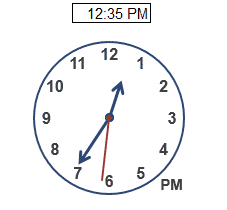
En analog klocka i Excel
Jag inkluderade de analoga klockorna främst för att jag kom på ett sätt att göra klockorna med Excel-diagram och tyckte att det skulle vara roligt att skapa något liknande en ”världsklocka” med Excel. Men jag tror att tidjämförelsetabellen är mer användbar för att planera möten.
Om du är nyfiken på hur man skapar klockor som denna med Excel, se arbetsbladet Klockor. Klockorna använder ett XY-diagram med klockans centrum på (0,0). Alla element i klockorna skapas med hjälp av olika serier och etiketter och linjestilar.
Lägga till fler platser
Om du vill lägga till fler platser vill du förmodligen ta bort klockorna eftersom det är lätt att kopiera och infoga en ny kolumn, men det är inte lätt att skapa en ny klocka.